2023-07-10 265
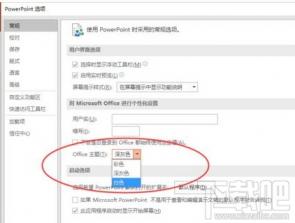
1、在计算机桌面上的PowerPoint2016程序图标双击鼠标左键,将其打开运行。并点击“空白文档”选项,新建一个空白ppt文档。如图所示;
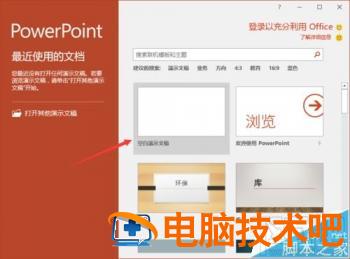
2、在打开的ppt文档窗口中,点击左上角的“文件”命令选项。如图所示;
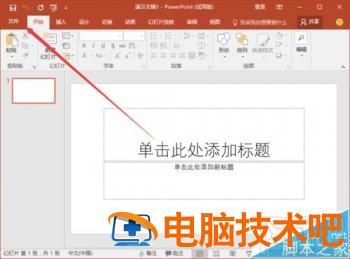
3、在打开的“文件”命令窗口中,点击“选项”命令选项。如图所示;
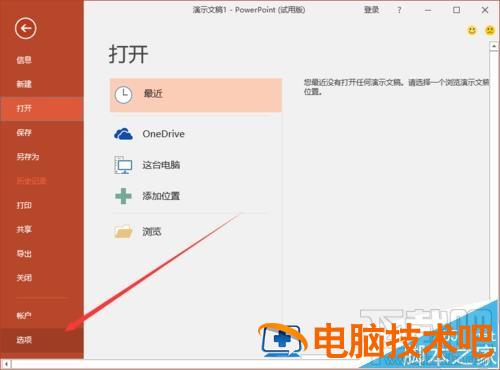
4、点击“选项”命令选项后,这个时候会打开“PowerPoint选项”对话窗口。如图所示;
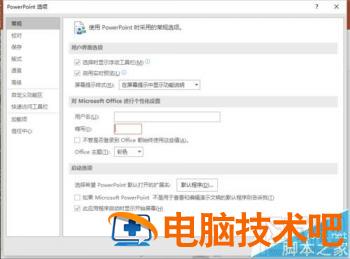
5、在“PowerPoint选项”对话窗口中,选择左侧的“常规”选项卡栏。如图所示;

6、在“常规”选项右侧窗格中,找到“对Microsoft Office进行个性化设置”中的“Office主题”并选择“深灰色”,然后再点击“确定”按钮即可。如图所示;
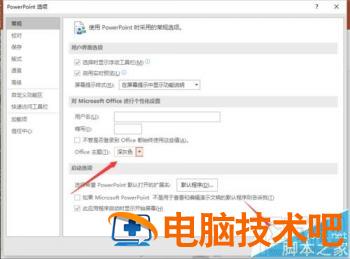
7、返回到程序窗口,即可看到设置“深灰色”主题的效果。如图所示;

8、设置“白色”主题的效果。如图所示;
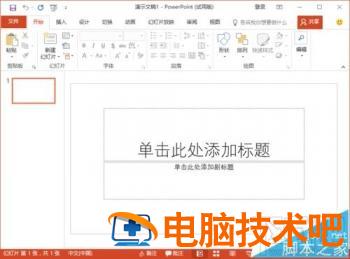
9、设置“彩色”主题的效果。如图所示;
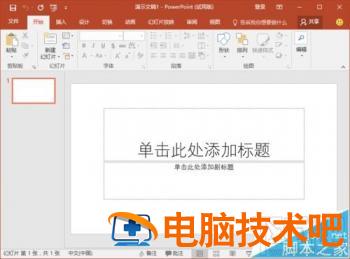
原文链接:https://000nw.com/11633.html
=========================================
https://000nw.com/ 为 “电脑技术吧” 唯一官方服务平台,请勿相信其他任何渠道。
系统教程 2023-07-23
电脑技术 2023-07-23
应用技巧 2023-07-23
系统教程 2023-07-23
系统教程 2023-07-23
软件办公 2023-07-11
软件办公 2023-07-11
软件办公 2023-07-12
软件办公 2023-07-12
软件办公 2023-07-12
扫码二维码
获取最新动态
